
하루를 시작하면 뭘 해야 할지 처음에는 생각하지만 사람은 기억력이 그렇게 좋지 않습니다.
메모를 해서 목록을 정리하고 생각하며 순서를 정하고 행동에 옮깁니다.
예전에는 노트나 포스트잇에 할 일을 적었다면
구글 태스크(Google Tasks)로 할 일을 관리해보는 건 어떨까요?
PC
모바일
구글 태스크 할 일 추가하기
먼저 www.google.com/gmail/(지매일) 로 들어갑니다.
로그인 후 오른쪽 바에 있는 위 사진 모양인 구글 태스크를 클릭합니다.
그다음 할 일 또는 목록을 만들어줍니다.



세부 설정


할 일에서 팬 모양을 클릭하면 오른쪽 사진으로 넘어가는데
세부 설정이랑 목록 날짜/시간 추가, 하위 할 일 추가로
본인의 할 일을 자세하게 설정이 가능합니다.
예를 들자면 청소를 해야 하는데
매달 15일에는 화장실 대청소를 한다거나
3일마다 한 번씩 알람을 만들어서 청소기를 돌린다는 알람을 설정하여
나만의 비서를 만들어 더 효율적으로 삶을 살 수 있겠죠?
구글 캘린더(Google Calendar)와 함께 사용하기
또한 바로 위에 31이라고 숫자가 적혀있는 파란색 네모를 클릭하면
구글 켈린더로 넘어가게 됩니다.
핸드폰 달력에 메모가 된 것을 컴퓨터에서도 활용 가능하며
위에 구글 태스크(Google Tasks)로도 연동이 가능해
할 일을 캘린더로도 확인이 가능합니다.
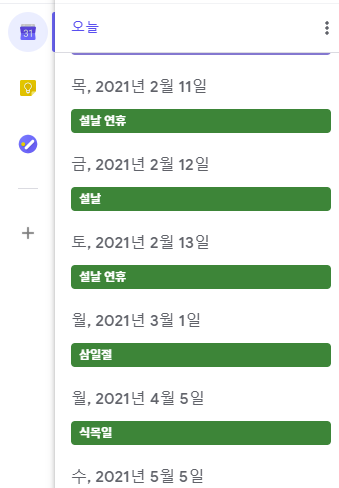
할일을 일단 만들고
똑같은 일상이라 기억도 못한다.
자신의 자괴감이 자신을 움직인다 .
바탕화면에 두면 아.. 이거 다운했었고 마음을 먹었었지
하고 1주일에 1번쯤은 볼것입니다.
또한 들어가서도 7일중에 1번쯤은 하다보면
자괴감이 뭉쳐서 본인을 스스로 움직이게 해야합니다.
스스로 타협하면 안되고 하더라도 매일 스쿼트 100개가 있으면
토요일만 쉰다거나 이런방식으로 하는것을 추천드립니다.
맨처음 목표설정 > 팔굽 30 개 목표
> 진짜 몸살오고 팔 못쓰게됨.
> 2주뒤에 60개로 늘리고
1달하고 지금은 100개 아주 쉽게합니다.
PC
모바일
'IT 인터넷 가이드북 > 소프트웨어 : Software' 카테고리의 다른 글
| PC카카오톡 단축키 (0) | 2021.01.19 |
|---|---|
| 카카오톡 오픈채팅 프로필 생성, 삭제 방법 (0) | 2020.09.10 |
| 플레이스토어 다크모드 설정방법 (0) | 2020.08.14 |
| 구글 크롬을 사용하면 좋은 것들 (0) | 2020.08.13 |
| 쓰면 안되는 VPN 기타 앱 (3) | 2020.07.28 |




댓글